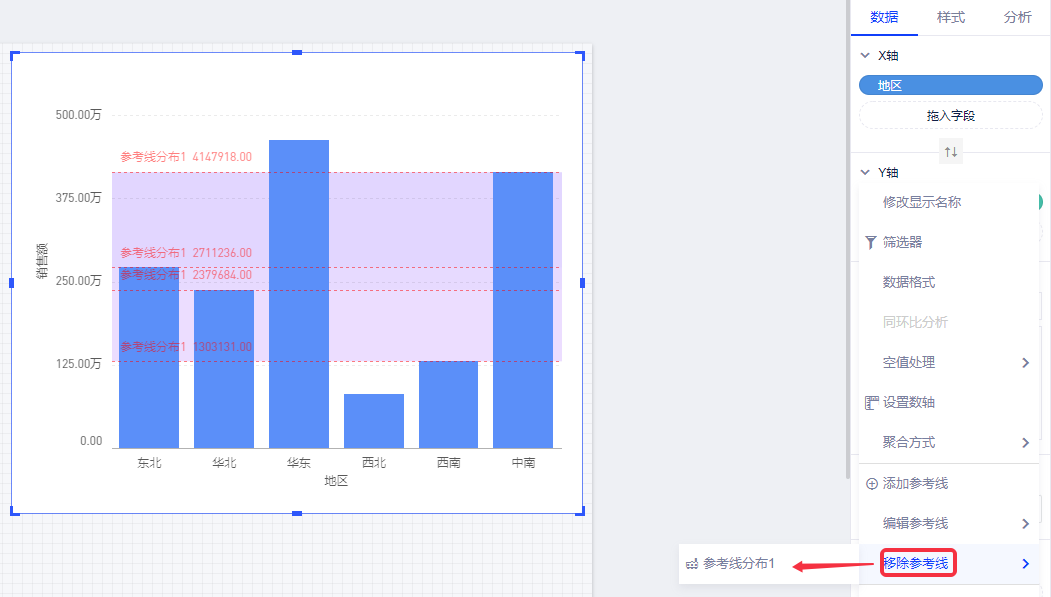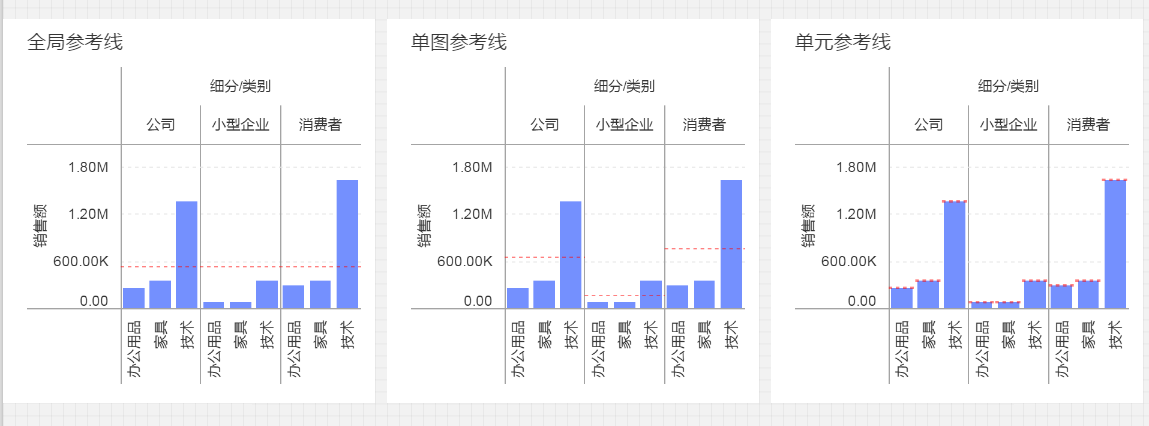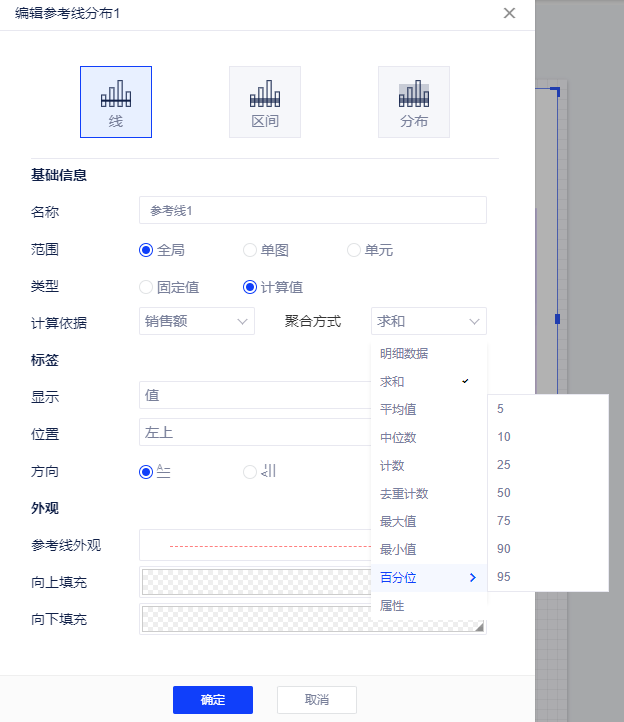参考线
更新时间: 2023-06-25 11:04:13
1. 概述
为了辅助分析工作,您可以在图表中针对不同范围设置参考线、参考区间和参考分布,可以设置多个参考线。
2. 快速入门
2.1 参考线类型
线——您可以在轴上的常量或计算值位置添加目标线。
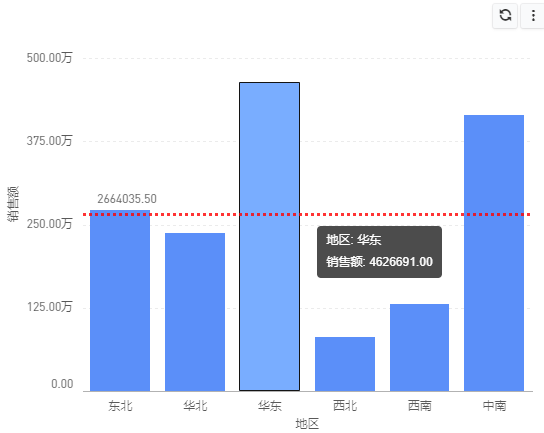
区间——遮蔽视图中介于轴上的两个常量或计算值之间的标记后的区域。
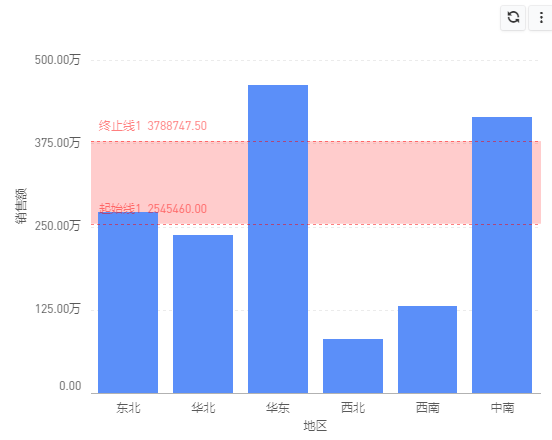
分布——通过添加颜色填充来表示值在轴上的分布。分布可通过百分比、百分位、分位数、标准差定义。
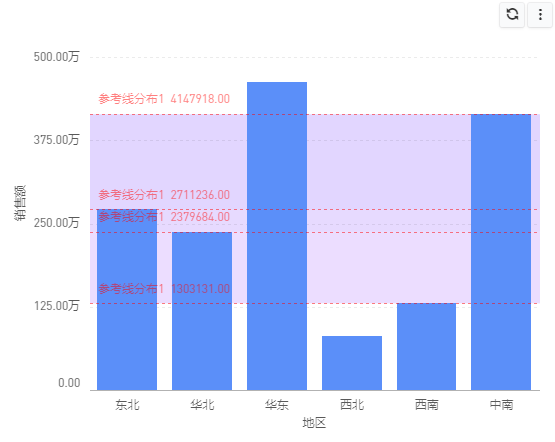
2.2 添加参考线
(1)参考线的设置入口在X轴与Y轴的度量数据胶囊的下拉菜单中,如图所示:
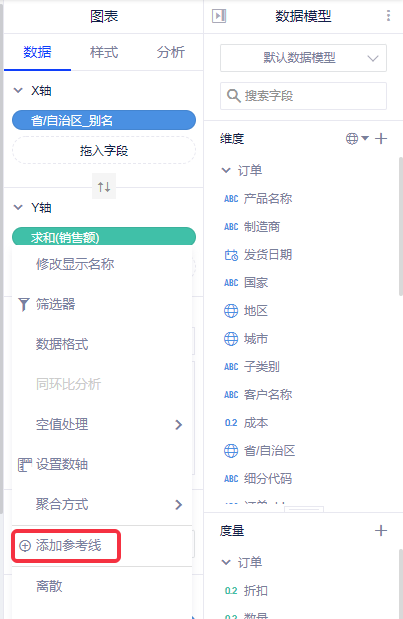
(2)在弹窗中选择“线”;
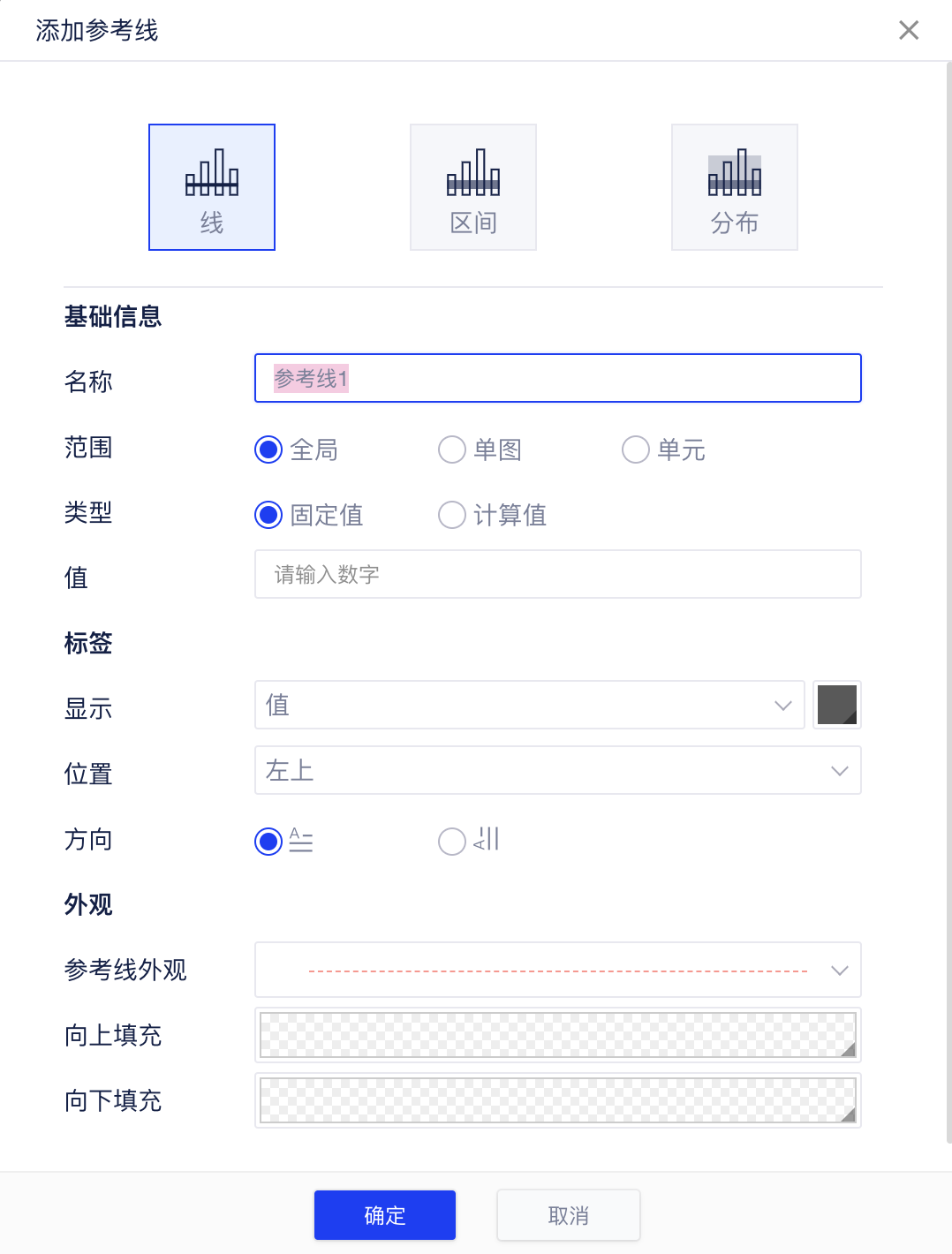
支持设置参考线粒度(粒度为“轴”时,同一个字段(含“度量值”)拖入多次,可以分别设置参考线)
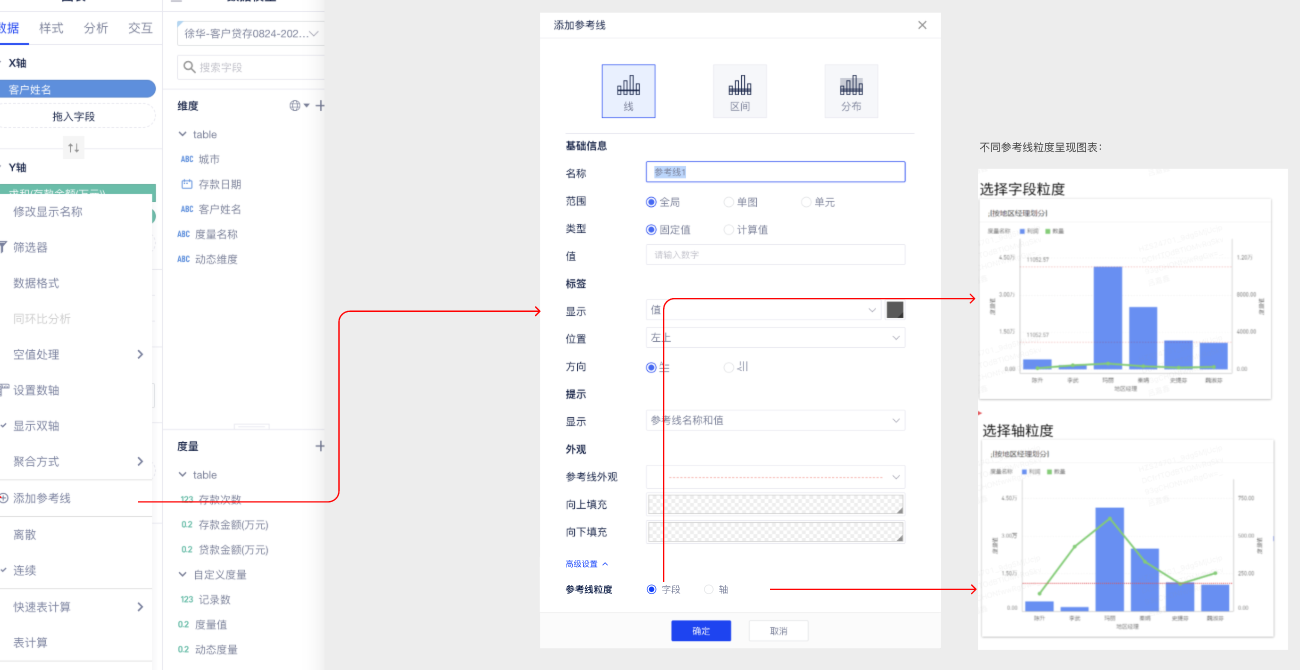
(2)在弹窗中选择“区间”;参考区间的编辑与参考线的编辑类似,只是需要设置两条参考线(起始线、终止线)。
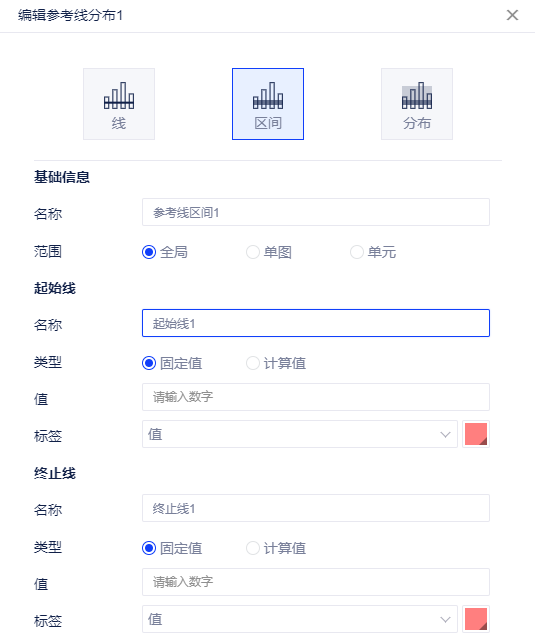
(3)在弹窗中选择“分布”,然后设置基础信息、值、标签、外观;
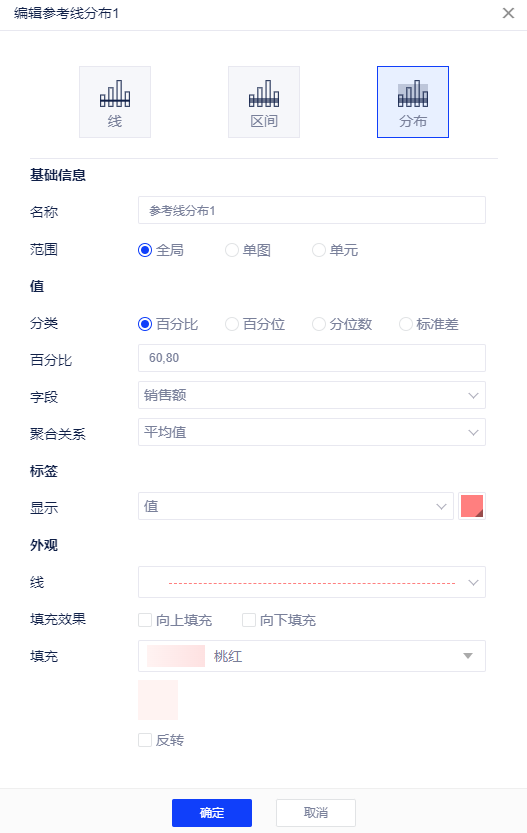
- 基础信息:名称、范围
- 值:分类(百分比、百分位、分位数、标准差)、百分比、字段、聚合关系
如果您选择的参考线类型为分布区间,需要选择计算方式,包含百分比、百分位。 百分比:将指定百分比值之间的区间显示为阴影,支持输入单个值或多个值,输入多个值以“,”分隔开。 百分位:将指定百分位处的区间显示为阴影,支持输入[0,100]的单个值或多个值,输入多个值以“,”分隔开。 - 标签:值、参考线名称、参考线名称和值、不显示
- 外观:线、填充效果(向上填充、向下填充)、填充
(4)提示内容配置。

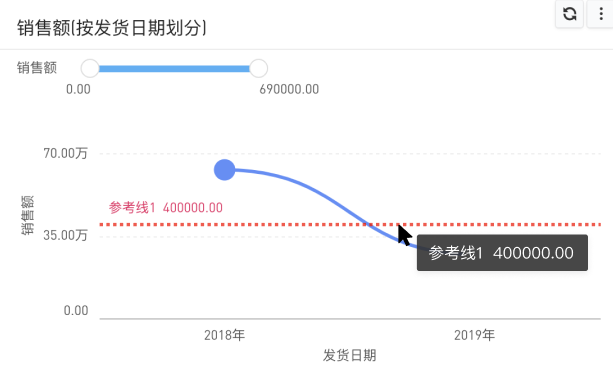
2.3 编辑参考线
选中度量字段,右键唤出下拉菜单,通过“编辑参考线”项目选择要编辑的参考线,点击即可进入对话框。
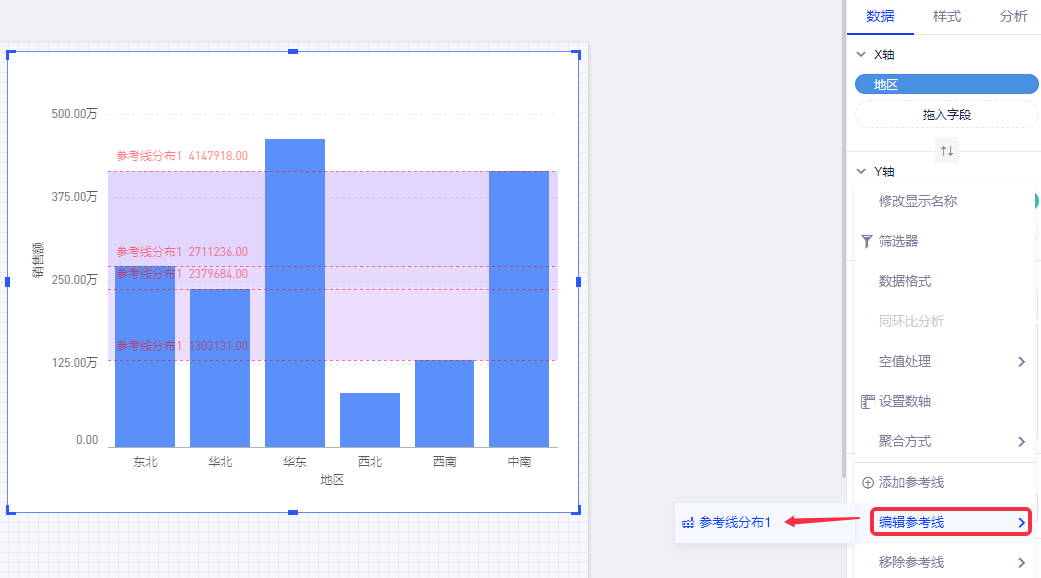
2.4 删除参考线
选中度量字段,右键唤出下拉菜单,通过“移除参考线”项目选择要删除的参考线,点击即可删除。